Excel表格中如何选择性粘贴为链接?
1、如下图,我们如何将这个已经有的表格粘贴为链接呢?

2、选中这个表格中的所有内容,如下图。

3、单击鼠标右键,会弹出一个菜单,选择【复制】,如下图。

4、找一个合适的位置,单击鼠标右键,也会弹出一个菜单,如下图。
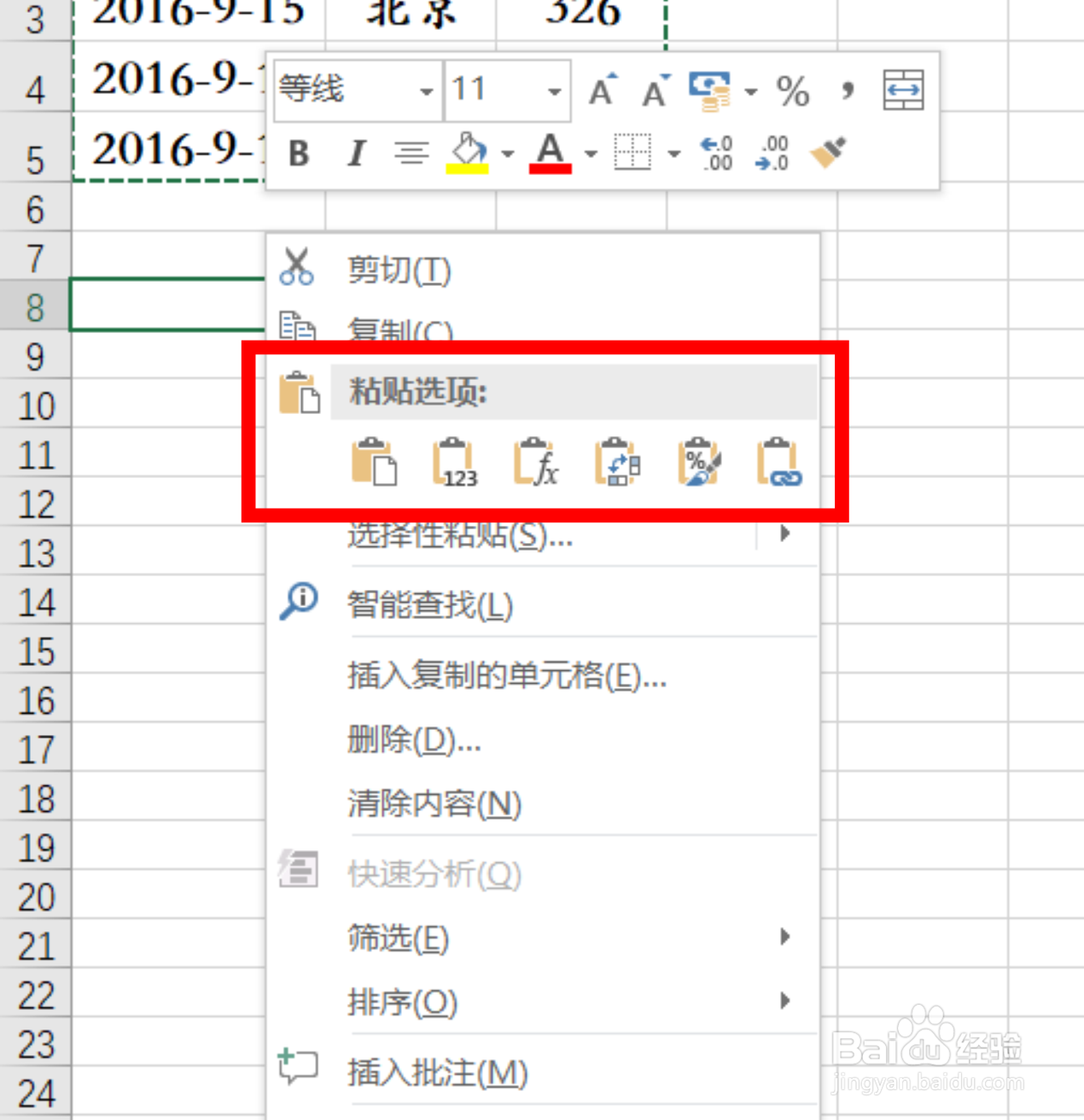
5、在菜单中找到粘贴选项,找到粘贴为链接的位置,如下图。

6、单击粘贴为【链接】,我们就可以得到如下结果。

7、如果我们改动原表格相应位置的内容,新表格的对应位置的内容也会发生改变。比如我们把原菜单的【日期】改为【具体日期】,你会发现新表格也会跟着发生变化。如下图。
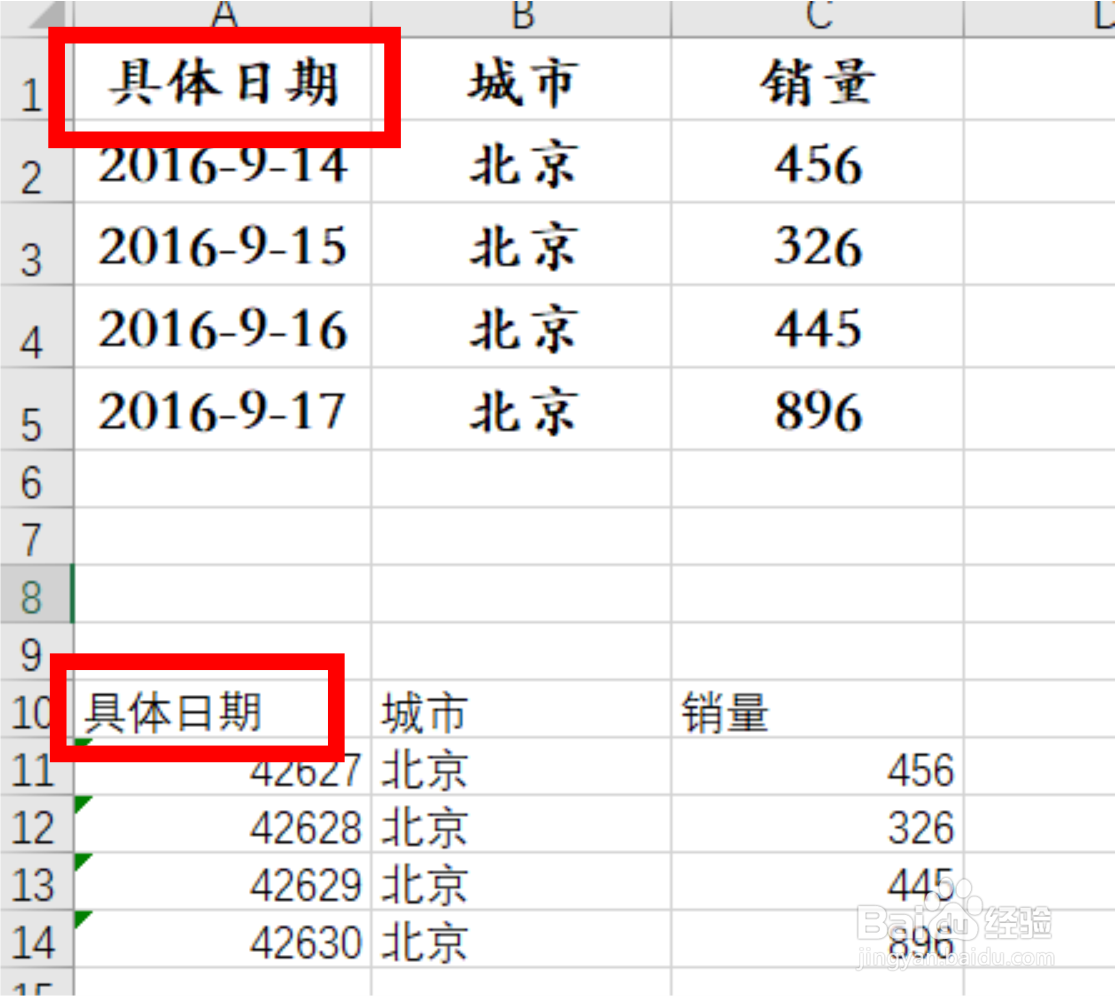
声明:本网站引用、摘录或转载内容仅供网站访问者交流或参考,不代表本站立场,如存在版权或非法内容,请联系站长删除,联系邮箱:site.kefu@qq.com。
阅读量:170
阅读量:34
阅读量:67
阅读量:191
阅读量:42